Vil du lagre alle samtalene dine og mer fra Google Wave før den legges ned? Her er noen måter du kan eksportere Waves i dag, slik at teamet ditt kan bytte til andre samarbeidsplattformer.
Google kunngjorde nylig at de har opphørt utviklingen av Google Wave, en av de mer ambisiøse og forvirrende samarbeidsplattformene. Wave kjører fortsatt, men kan bli stengt i nær fremtid. Google har lovet å lage en måte å få dataene dine ut av Wave før de lukker dem, men hva om du vil fortsette og lagre Waves andre steder, slik at du kan bytte til en annen samarbeidsplattform i dag? Det er ingen direkte måte akkurat nå å lagre alle bølgene dine, men her er noen måter å redde bølgene dine og komme tilbake til jobb.
Eksporter Google Waves til Google Docs
En av de beste måtene å eksportere dataene dine fra Wave er å sende dem til Google Docs. Google Docs er allerede en flott samarbeidsplattform, og du kan redigere dokumentene dine sammen med venner og kolleger på samme måte som Wave. Slik kan du gjøre det ved hjelp av Ferry-bot.
Logg deg først på Wave, og velg en Wave du vil eksportere.
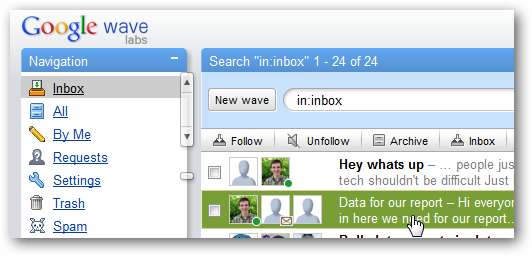
Klikk på pluss-knappen ved siden av deltagerikonene.
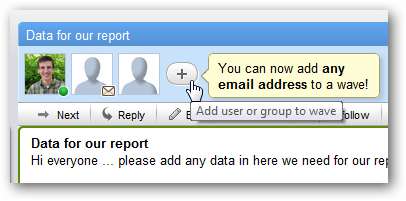
Gå inn [email protected] i boksen, og klikk Legg til i bølgen for å la det få tilgang til dataene dine.
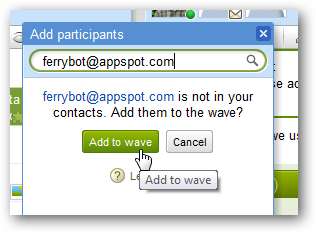
Dette vil legge til en ny Ferje blip til bølgen din. Velg om du vil eksportere hele bølgen eller bare rotblippen, og klikk deretter Gå på bunnen. Merk at Ferry automatisk også synkroniserer nye data i denne Wave til Docs, selv om du kan velge Håndbok for å slå det av hvis du vil.
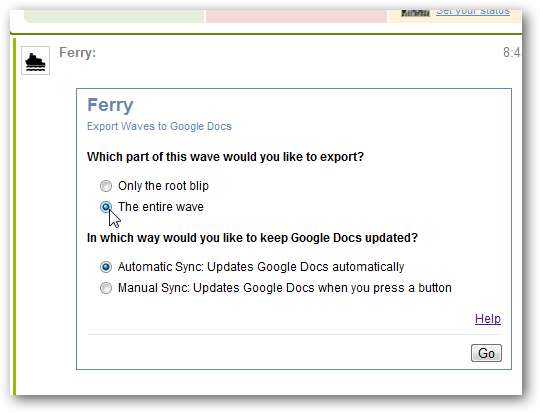
Klikk på lenken for å gi Ferry tilgang til Google-kontoen din.
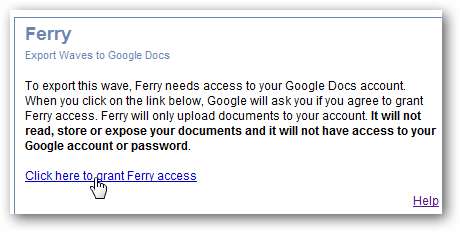
Google Dokumenter åpnes nå i en ny fane, og spør om du vil tillate det Ferje for å få tilgang til kontoen din. Klikk Gi tilgang å fortsette.
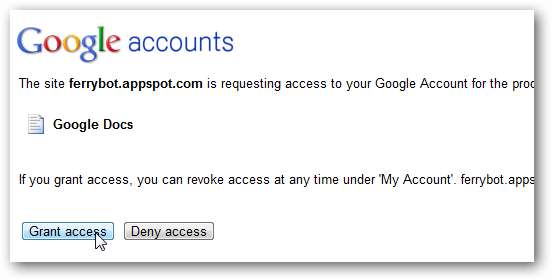
Boten kan automatisk omdirigere deg til Google Docs for å se den eksporterte Wave, men hvis ikke, gå til Docs.Google.com så ser du det nye dokumentet fra Wave øverst. Velg den for å se.
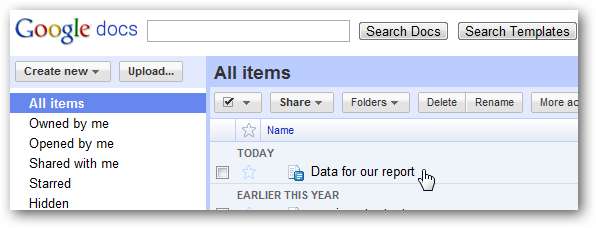
Her er en av våre eksporterte Waves in Docs. Legg merke til at tekstformatering og lenker er bevart, men ekstra Wave-innhold som avstemninger og noen bilder blir ikke opprettholdt i konverteringen. Det er også vanskelig å følge det som ble sagt, ettersom teksten fra hver blip ikke er utpekt av forfatteren eller er innrykket slik den var i Wave.
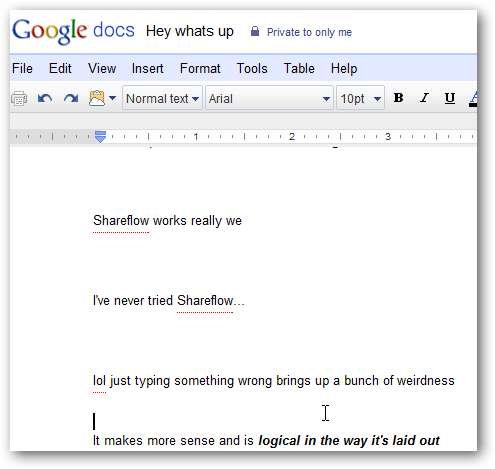
Det som er bra er at du kan dele Google Doc med venner og kolleger, eller laste ned en kopi som PDF, Word-format eller mer. På denne måten kan du fortsette å bruke dataene dine fra Wave selv om de slås av.
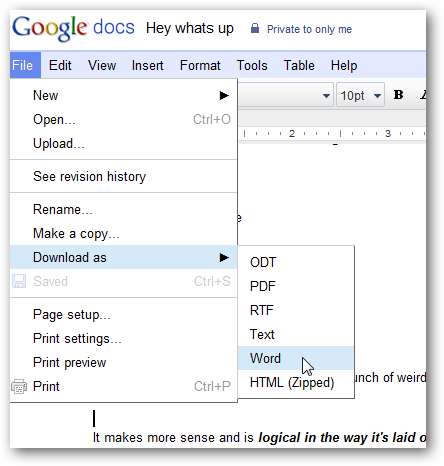
Merk at du må gjenta dette for hver bølge du vil eksportere, så det kan være tidkrevende hvis du har brukt Wave en stund. Det gode er at ekstra data som legges til Wave av kolleger og venner automatisk blir lagt til i Google Dokumenter også, så du vil ikke bekymre deg for å gå glipp av eller miste noe.
Kopier dataene dine direkte
En annen måte å få dataene dine ut av Google Wave er å kopiere dem direkte og lime dem inn i et annet program. Klikk nær toppen av Wave og dra ned for å velge alt innholdet.
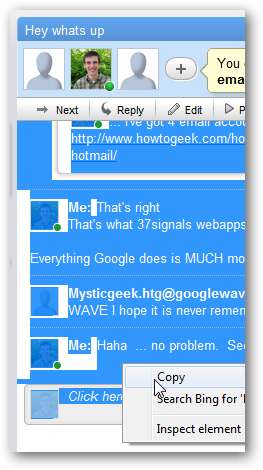
Nå limer du den inn i din favoritt tekstbehandler. Her har vi limt inn innholdet i Word 2010. Dette bevarte mye mer innhold fra Wave, selv om det tok noen minutter å laste inn alle dataene. Legg merke til at avatarer og navn er bevart, noe som gjør det mye lettere å vite hvem som sa hva. Det kan skape en enorm dokument med alle bilder og mellomrom, men det får nesten alt fra Wave.
Hvis du ender opp med et stort dokument, vil du kanskje bruk plassholdere for å vise dokumentet raskere .

Dessverre må du kopiere hver bølge manuelt på denne måten, så det kan ta lang tid hvis du har mange bølger. Men det beholder innholdet i bølgen veldig pent.
Konklusjon
Selv om Ferry-bot ikke er den ideelle måten å eksportere data fra Google Wave, er det en ganske god måte å sørge for at du holder sikkerhetskopiert av dataene dine fra Wave online. Å lime innholdet i bølgen din i Word er en annen god løsning, spesielt hvis du er sikker på at ingen av kontaktene dine vil legge til noe annet i eksisterende bølger. Vi ser etter flere løsninger for å flytte dataene dine fra Wave, og vil fortelle deg om vi finner noe annet; inntil da er dette noen løsninger som kan hjelpe deg å fortsette å jobbe uten å investere mer tid i Wave.
Vil du prøve en alternativ til Google Wave? Sjekk ut vårt blikk på Shareflow som er en enkel rett frem samarbeidstjeneste. Hvis du vil sikkerhetskopiere Google Dokumenter, kan du sjekke artikkelen vår på hvordan du eksporterer dokumentene dine fra Google Dokumenter .
Lenker
Logg på Google Wave-kontoen din
Ferry Wave bot info
Finn ut mer om hvordan du får data ut av andre Google-tjenester







